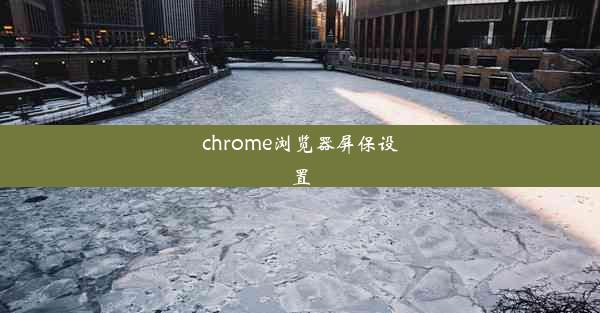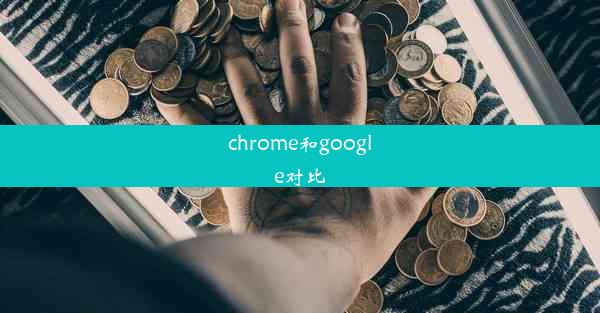Chrome加速用什么好
 谷歌浏览器电脑版
谷歌浏览器电脑版
硬件:Windows系统 版本:11.1.1.22 大小:9.75MB 语言:简体中文 评分: 发布:2020-02-05 更新:2024-11-08 厂商:谷歌信息技术(中国)有限公司
 谷歌浏览器安卓版
谷歌浏览器安卓版
硬件:安卓系统 版本:122.0.3.464 大小:187.94MB 厂商:Google Inc. 发布:2022-03-29 更新:2024-10-30
 谷歌浏览器苹果版
谷歌浏览器苹果版
硬件:苹果系统 版本:130.0.6723.37 大小:207.1 MB 厂商:Google LLC 发布:2020-04-03 更新:2024-06-12
跳转至官网

随着互联网的普及,Chrome浏览器因其强大的功能和便捷的操作而广受欢迎。在使用过程中,许多用户都会遇到浏览器运行缓慢的问题。本文将围绕Chrome加速用什么好这一主题,从六个方面详细阐述如何提升Chrome浏览器的运行速度,帮助用户获得更流畅的上网体验。
一、清理浏览器缓存和临时文件
1. 缓存和临时文件是导致Chrome运行缓慢的主要原因之一。定期清理这些文件可以显著提高浏览器的运行速度。
2. 在Chrome中,用户可以通过以下步骤清理缓存和临时文件:
- 打开Chrome浏览器,点击右上角的三个点,选择设置。
- 在设置页面中,滚动到底部,点击高级。
- 在隐私和安全部分,点击清除浏览数据。
- 选择所有时间范围,勾选缓存和网站数据,然后点击清除数据。
二、禁用不必要的扩展程序
1. 扩展程序虽然可以增强Chrome的功能,但过多的扩展程序会占用系统资源,导致浏览器运行缓慢。
2. 用户可以通过以下步骤禁用不必要的扩展程序:
- 点击Chrome右上角的三个点,选择更多工具中的扩展程序。
- 在扩展程序页面中,找到不需要的扩展程序,点击右侧的开关将其禁用。
三、优化浏览器设置
1. 优化Chrome的设置可以减少资源占用,提高运行速度。
2. 用户可以通过以下步骤优化Chrome设置:
- 点击Chrome右上角的三个点,选择设置。
- 在设置页面中,找到系统部分,调整管理浏览器启动时打开的页面和打开新标签页时显示的内容等选项。
四、更新浏览器到最新版本
1. 浏览器厂商会定期发布更新,修复已知问题并提升性能。
2. 用户可以通过以下步骤更新Chrome浏览器:
- 点击Chrome右上角的三个点,选择帮助中的关于Google Chrome。
- 如果有新版本可用,系统会自动下载并安装。
五、使用浏览器加速插件
1. 市面上有许多浏览器加速插件可以帮助用户提升Chrome的运行速度。
2. 用户可以根据自己的需求选择合适的插件,以下是一些受欢迎的加速插件:
- FastestChrome:通过优化浏览器性能,提高页面加载速度。
- OneTab:将多个标签页合并成一个,减少内存占用。
- uBlock Origin:拦截广告和跟踪器,提高浏览速度。
六、调整系统设置
1. 系统设置也会影响Chrome的运行速度,用户可以尝试以下方法优化系统设置:
- 关闭不必要的后台程序和服务,减少资源占用。
- 调整视觉效果,例如关闭透明窗口和动画效果,减少CPU和GPU负担。
通过以上六个方面的优化,用户可以显著提升Chrome浏览器的运行速度。清理缓存、禁用不必要的扩展程序、优化设置、更新浏览器、使用加速插件以及调整系统设置,这些方法都是提升Chrome运行速度的有效途径。希望本文能为广大Chrome用户带来帮助,让上网体验更加流畅。